SolidWorks表格驅動應用
5.利用名稱管理器定義參數區域本文引用地址:http://www.j9360.com/article/193791.htm
選中“參數”工作表中的“長”下面的所有數值表格,然后點擊公式欄中的“名稱管理器”,新建一個名稱為“長”, 引用位置為剛才選中表格范圍的名稱內容,如圖8。

6.引用參數區域
這是為了將驅動尺寸與設定好的參數進行關聯調用,采用下拉框來實現,如圖9。

7.設置尺寸參數之間的關系
這一步可以充分利用Excel表格方便的公式計算功能,如圖10。

8.定義ActiveX控件按鈕
切換到“開發工具”選項卡(此前要確保在“Excel選項→常用”中將開發工具選項卡激活),激活“設計模式”,在該選項卡中,點擊“插入→ActiveX控件→命令按鈕”,繪制一個按鈕,并修改該按鈕的顯示名稱為“更新尺寸”。如果你喜歡,也可以將該按鈕的樣式顏色修改一下,效果如圖11。

9.修改按鈕的代碼內容
雙擊該按鈕,在彈出窗口的代碼中加入驅動SolidWorks尺寸參數的內容。需要說明的是,該代碼形式固定,需要更改的只是箭頭所指的變量傳遞部分語句,其中,前面括號中是在SolidWorks中的模型尺寸名,后面括號中是Excel表格中相應的單元格名稱。注意,代碼中數值單位是m,而本例模型中單位是mm,因此在代碼中數值要除以1000。另外,按鈕名稱不要弄錯,一定要與控件名稱一致(注意不是顯示名稱)。需要指出的是,長方體需要長、寬和高三個參數,而我們只定義了2個參數“長、高”,這是因為,“寬”的參數SolidWorks的方程式中定義了。如圖12。

通用代碼內容如下,其中,紅色部分可直接復制重用到其他例子中。
Private Sub CommandButton1_Click()
Dim swApp As Object
Dim Part As Object
Dim Gtol As Object
Dim longstatus As Long
Dim boolstatus As Boolean
Set swApp = CreateObject(“SldWorks.Application”)
Set Part = swApp.ActiveDoc
‘Values for calcualtions are in meters
Part.Parameter(“長@Sketch1”).SystemValue=Range(“A4”).Value/1000
Part.Parameter(“寬@Extrude1”).SystemValue=Range(“B4”).Value/1000Part.EditRebuild
End Sub



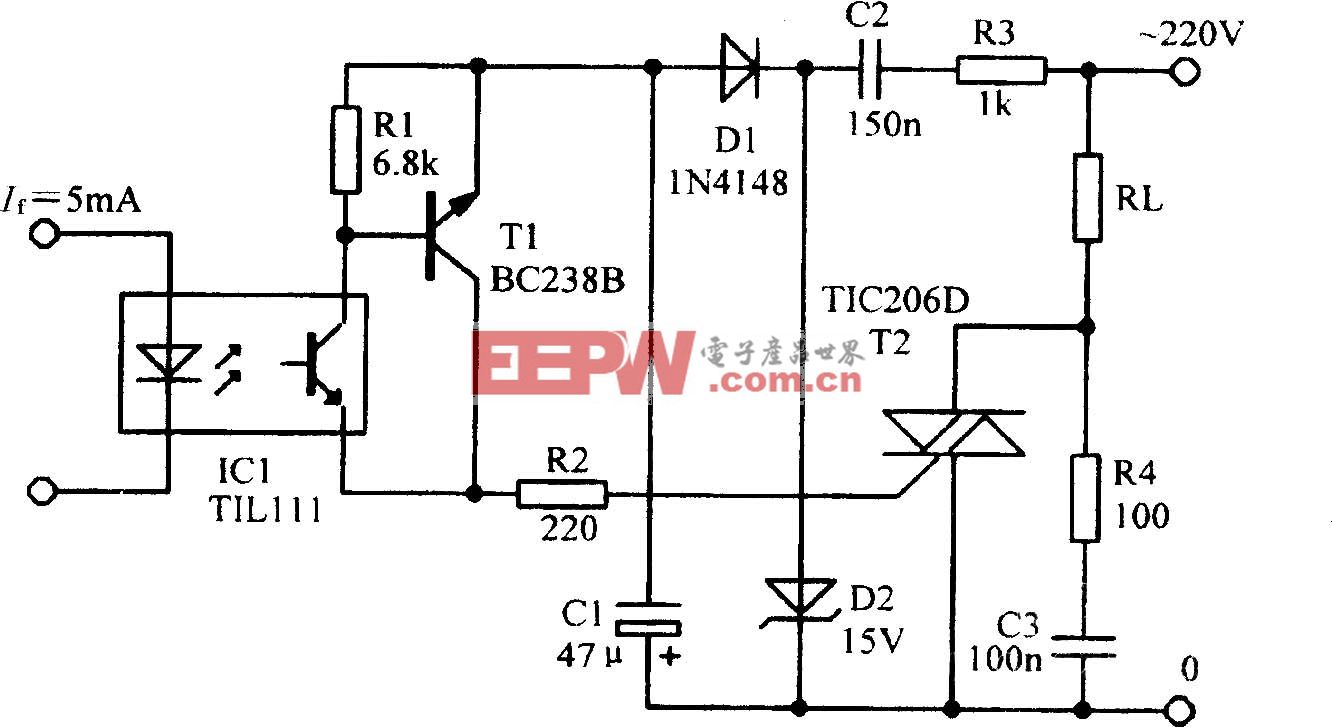


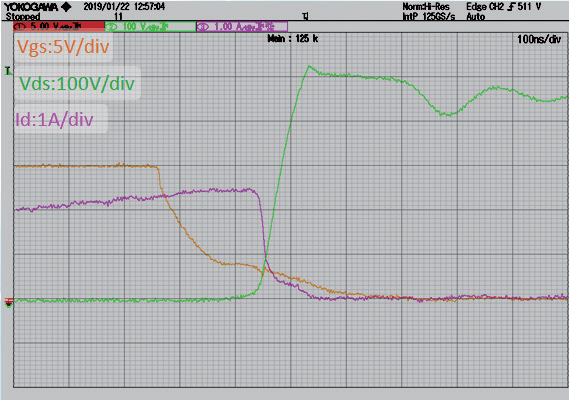
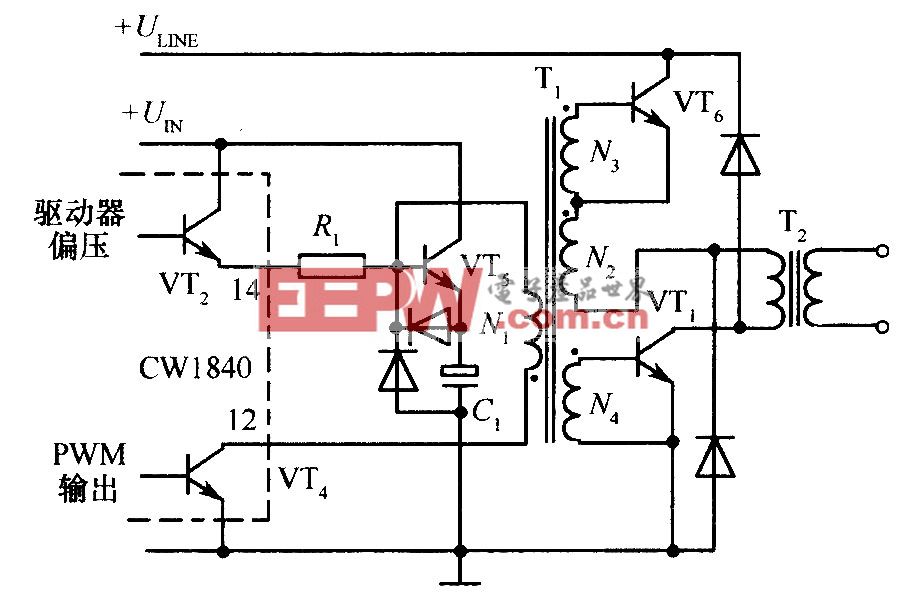
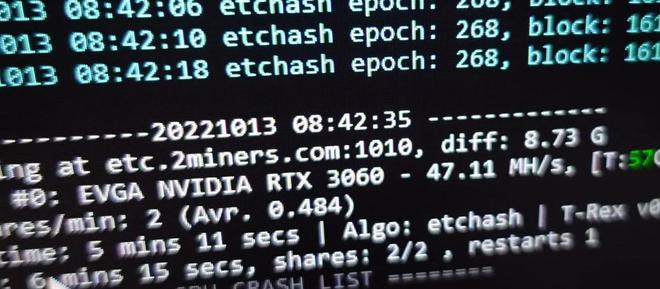

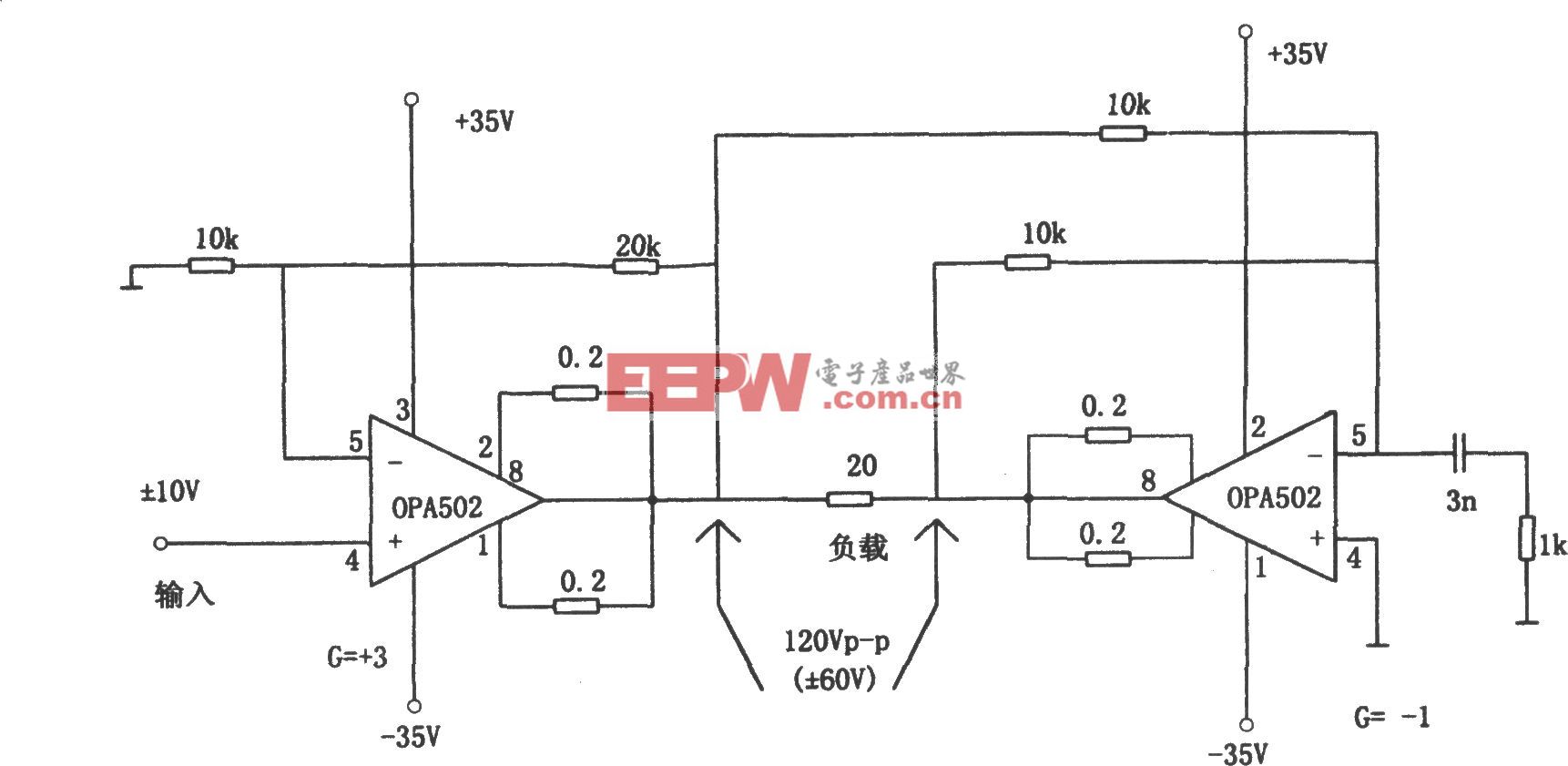

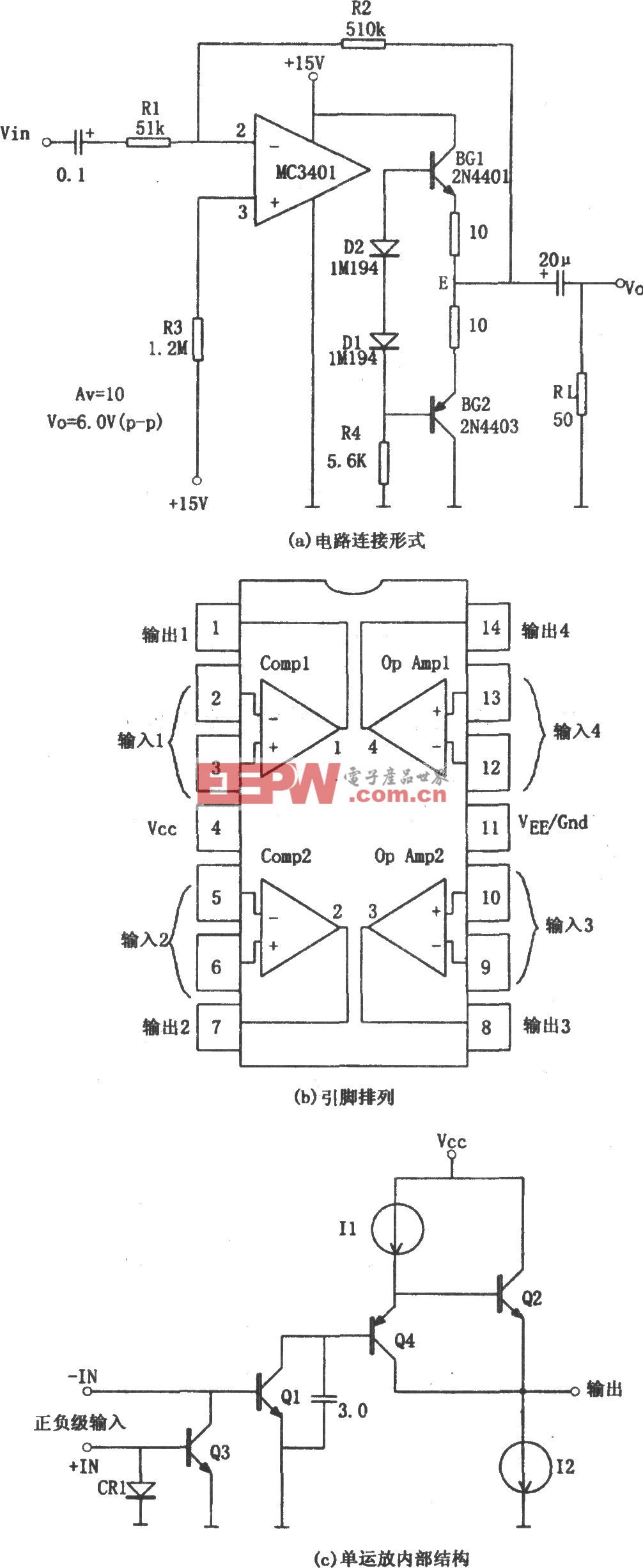



評論